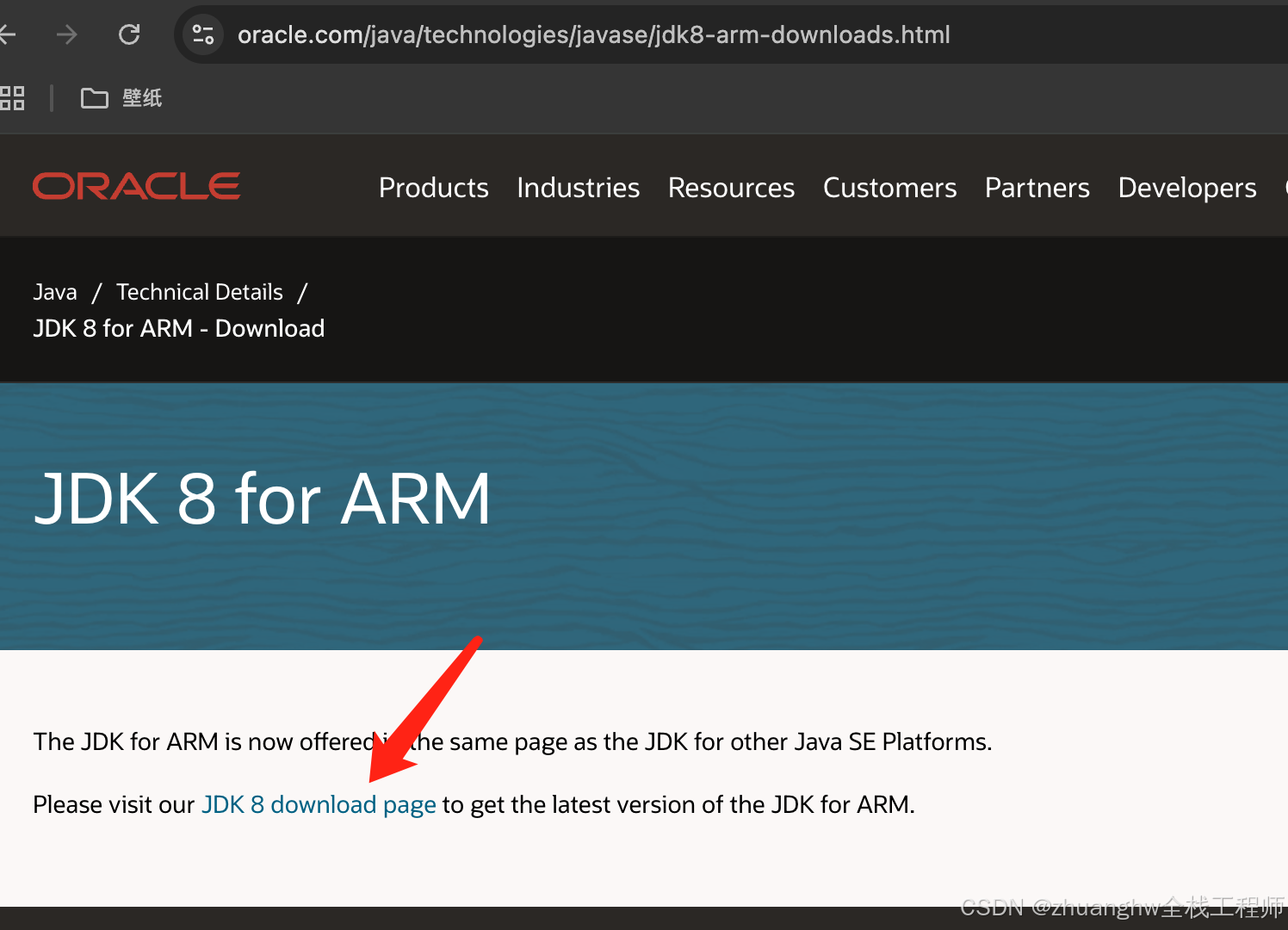
Mac苹果电脑 java前后端开发环境及软件安装教程
---转载请备注来源,整理不易支持正版本篇文章没有任何侵权行为,全是官方正版软件下载安装教程下载后直接一直双击打开 安装即可 不用跟windows一样修改目录我的电脑没提示需要配置环境 能使用故跳过配置。
本文记录我初次使用macOS系统,m4 mini安装开发软件及环境的全过程,希望能帮助到你,好用的请点赞评论收藏增加热度,让更多Mac小白轻松体验开发,20241129
----转载请备注来源,整理不易
支持正版 本篇文章没有任何侵权行为,全是官方正版软件下载安装教程
一、下载jdk1.8
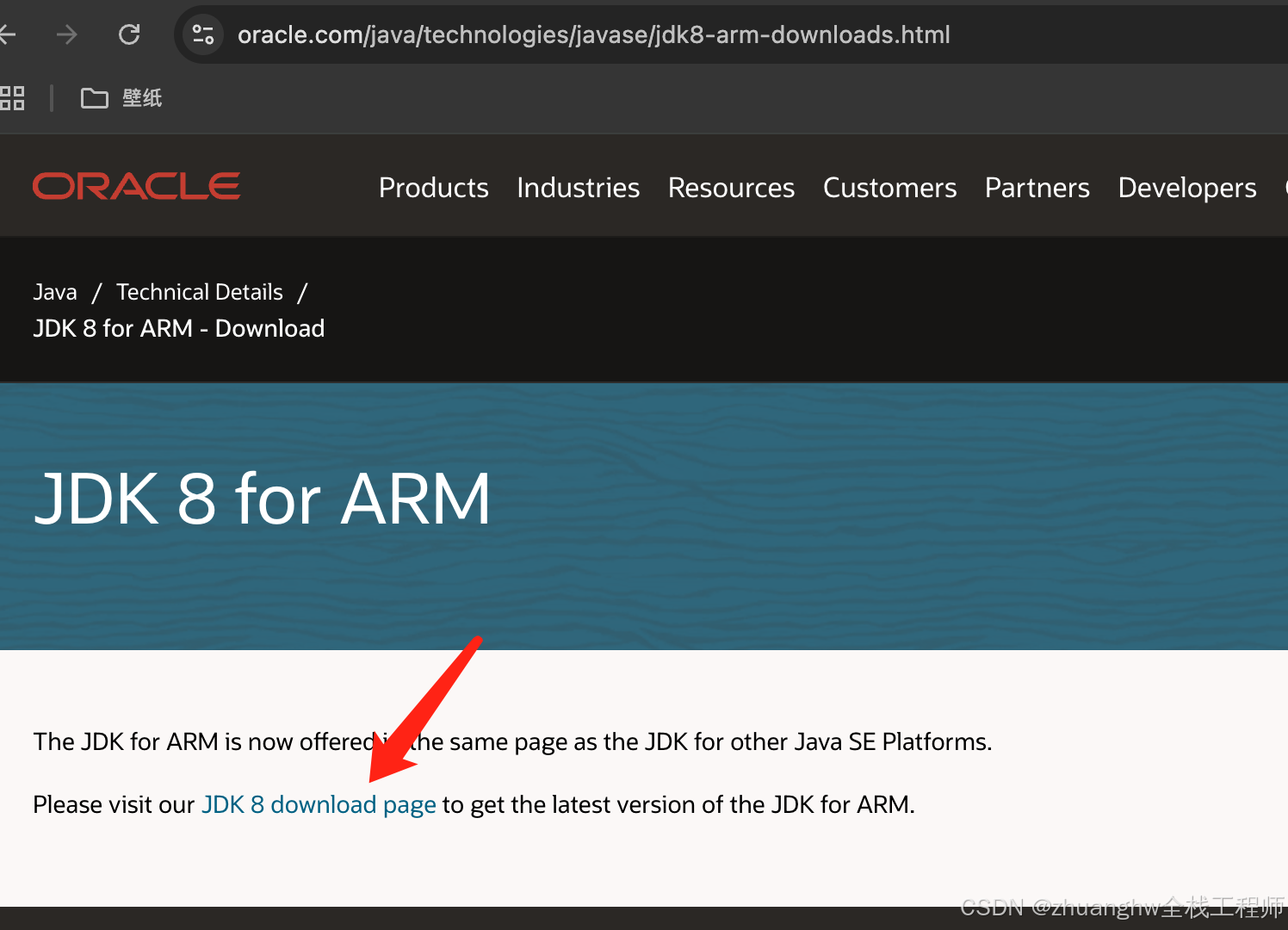

下载后直接一直双击打开 安装即可 不用跟windows一样修改目录
我的电脑没提示需要配置环境 能使用故跳过配置

二、安装telnet命令/ git
1、先安装brew
输入命令后根据提示 输入数字
/bin/zsh -c "$(curl -fsSL https://gitee.com/cunkai/HomebrewCN/raw/master/Homebrew.sh)"2、没有git会提示让你下载


3、再次安装brew后 安装telnet命令

brew install telnet

三、下载安装maven
将文件放在常见目录 如默认用户名下
我踩坑了 使用/usr/local 这种目录需要输入密码才有权限 后续麻烦
开始进行环境配置
网上教程是open -e .bash_profile错误的会报错

正确命令
sudo vi .bash_profile
或者
sudo vim .bash_profile

输入Maven存储路径注意:此处路径是自己保存的 apache-maven-x.x.x 存储路径)
#Maven配置
export M2_HOME=/usr/local/apache-maven-3.8.8
export PATH=$PATH:$M2_HOME/bin
④更新配置的环境变量,输入命令:source .bash_profile
source .bash_profile
⑤验证安装结果
mvn -version
# 输出版本信息即可,如果错误,请仔细检查环境变量即可!
# 友好提示,如果此处错误,绝大部分原因都是java_home变量的事,请仔细检查是否配置JDK!!
四、下载IDEA
有能力的请多多支持正版软件
随意下载版本 正常不需要最新版本 以免使用失败
支持正版 审核员本篇文章没有任何侵权行为
打开idea 配置maven信息
setting.xml 可以从maven/conf/里面获取
添加镜像
<!-- 配置阿里云私服镜像 -->
<mirror>
<id>alimaven</id>
<name>aliyun maven</name>
<url>http://maven.aliyun.com/nexus/content/groups/public/</url>
<mirrorOf>central</mirrorOf>
</mirror>

五、拉取git代码
使用git下载 gitee上的代码
首次使用按照上述配置即可拉取代码


六、安装node.js
安装后 配置镜像源
npm config set registry https://registry.npm.taobao.org
七、安装navicat
永久免费中文
Navicat Premium 17.1.5 数据库管理工具 - 马可菠萝
一定要使用百度网盘下载 否则气死

下载后双击dmg文件直接安装

安装后打开软件会提示已损坏 千万别移到废纸篓。 那是正常的。看第八点解决方法

八、软件以损坏的解决办法
sudo spctl --master-disable 输入命令开启任何来源安装

输入以下命令;
sudo xattr -d com.apple.quarantine /Applications/xxxx.app
注意:/Applications/xxxx.app 换成你的App路径或在sudo xattr -d com.apple.quarantine 后将软件拖进去即可。
m4经常提示 xx软件 是否需要打开。 需要自行选择 仍然是
(随意贴图后续补充,可能是自己菜 不知道哪里默认允许)

九、安装VS Code / 微信开发者工具 / HBuilder X / Google
自行百度 很简单下载后就能用
十、安装PS
纯属个人爱好记录
Adobe Photoshop 25.12 图片处理软件 - 马可菠萝
这个比较特殊,需要再次双击进去, 选择红色安装 (蒙对的)


会弹窗提示两次俄语(还是什么鸟语,忽视关闭即可)
PS中缺少滤镜Camera Raw 后续解决再来补上
十一、Mac软件下载
十二、frp 内网穿透 远程控制
Releases · fatedier/frp · GitHub
Mac电脑下载amd64 arm64没区别 都能运行
![]()
Linux服务器选择
十三、ssh连接工具 termius xshell替代工具
Download Termius for macOS. 缺点需要登陆
平常windows用xshell 但是Mac没有
Termius界面介绍

详细讲解点此链接 Mac(OSX)下媲美XShell的神器Termius「建议收藏」-腾讯云开发者社区-腾讯云
十四、redis工具 tiny-rdm
Release 1.2.1🌈 · tiny-craft/tiny-rdm · GitHub

十五、PD虚拟机
收费软件 可以继续使用vm虚拟机
Parallels Desktop Business Edition 20.1.1.55740 PD虚拟机软件 - 佛系软件
比vm好用 都用Mac了肯定尝试看看

不需要像vm一样提前下载源文件进行系统安装,直接选择下载任意系统
也可通过镜像文件导入安装


十六、BetterDisplay 屏幕分辨率修改
但你显示器还是非4k 5k时 就需要此工具 来调整
BetterDisplay
更多推荐
 已为社区贡献3条内容
已为社区贡献3条内容








所有评论(0)